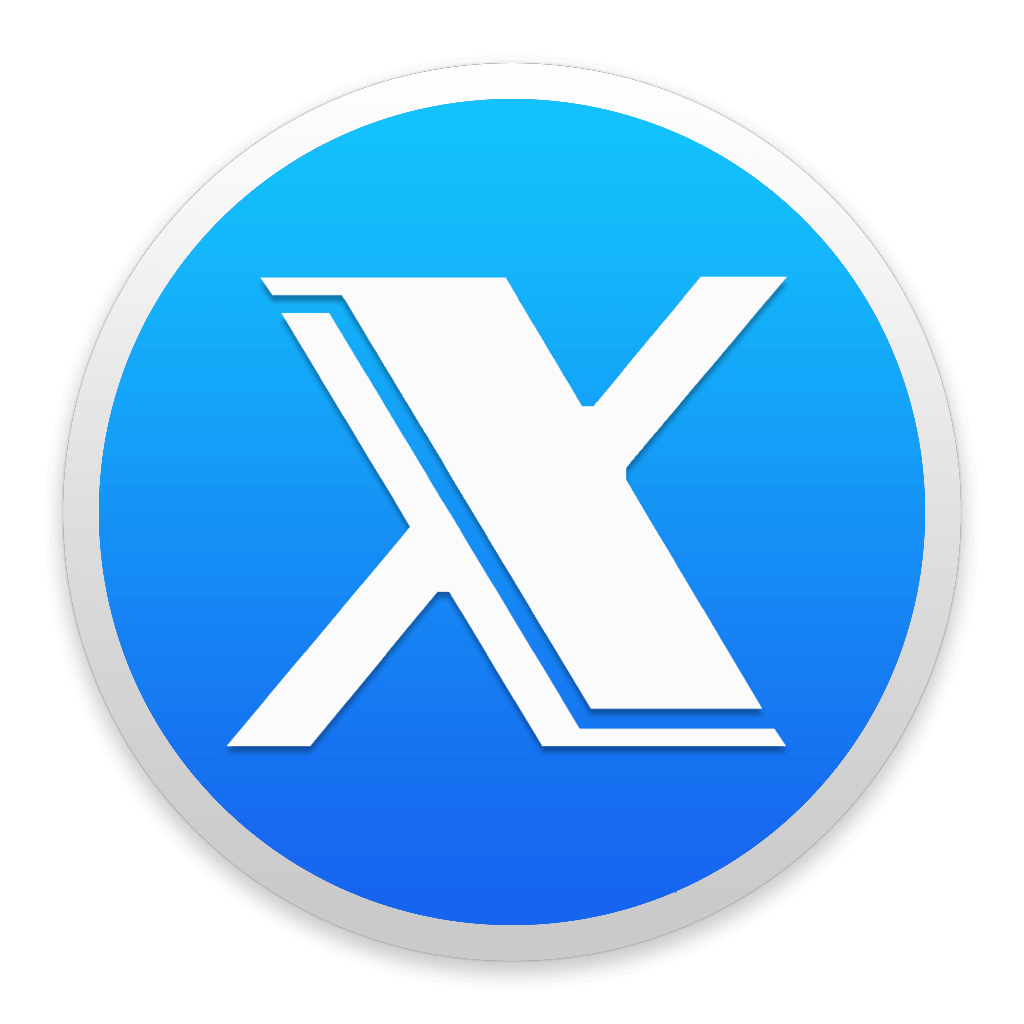macOSのアニメーションを無効にして高速化する
この記事内の目次
さりげなく表示されるアニメーションは、UIのフィードバックとして必要なことが多いのですが、実際、これを減らすことで作業時間の短縮につながります。
設定の多くはターミナルでも設定できますが、OnyXを使うのが便利です。
「一般」タブ
次のオプションをオフにします。
- [ウインドウを開くときにグラフィックエフェクトを表示]
また、[シートダイアログの表示速度]を「高速」にします。
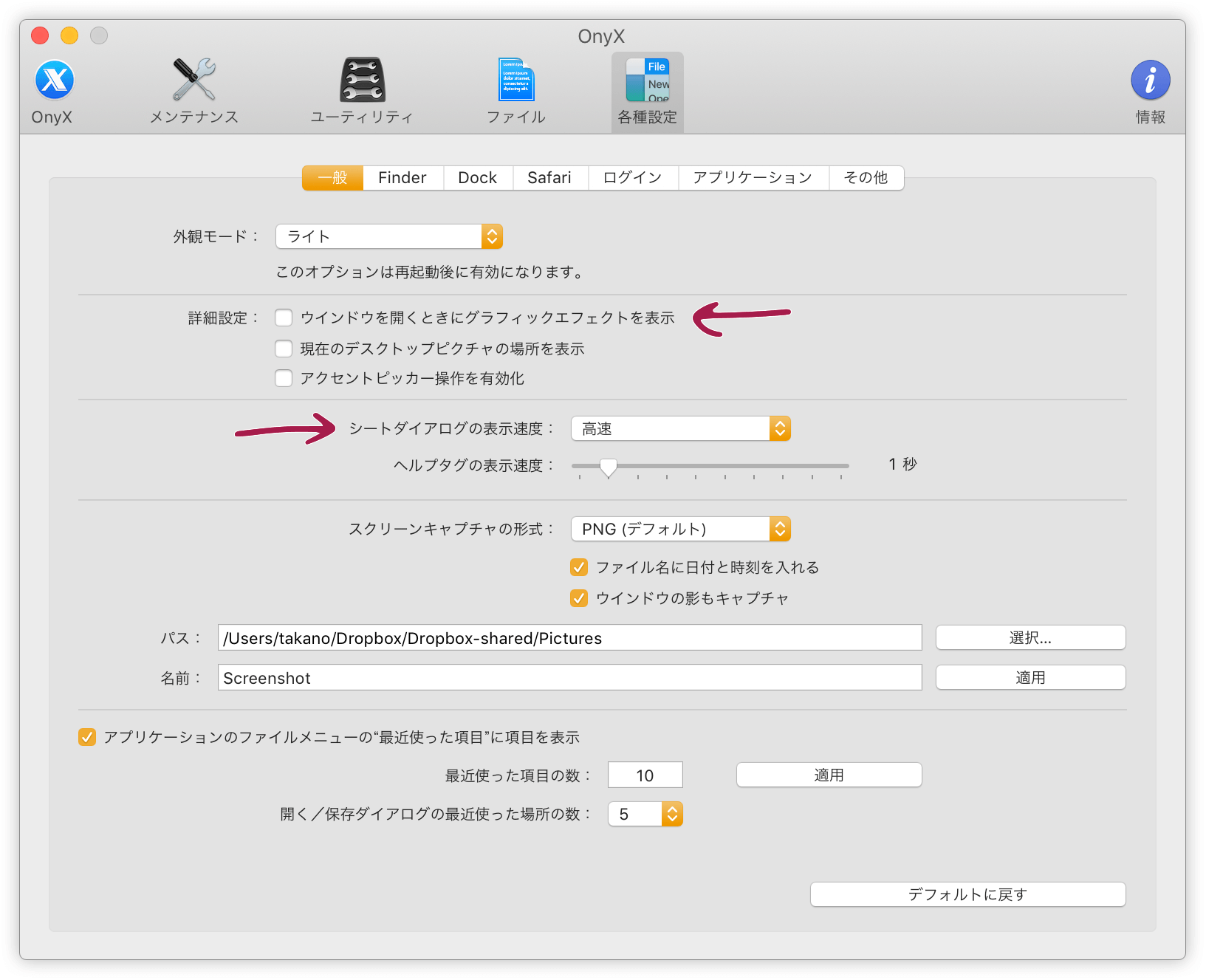
「Finder」タブ
次のオプションをオフにします。
- [ウインドウのズーム]
- [情報ウインドウのアニメーション]
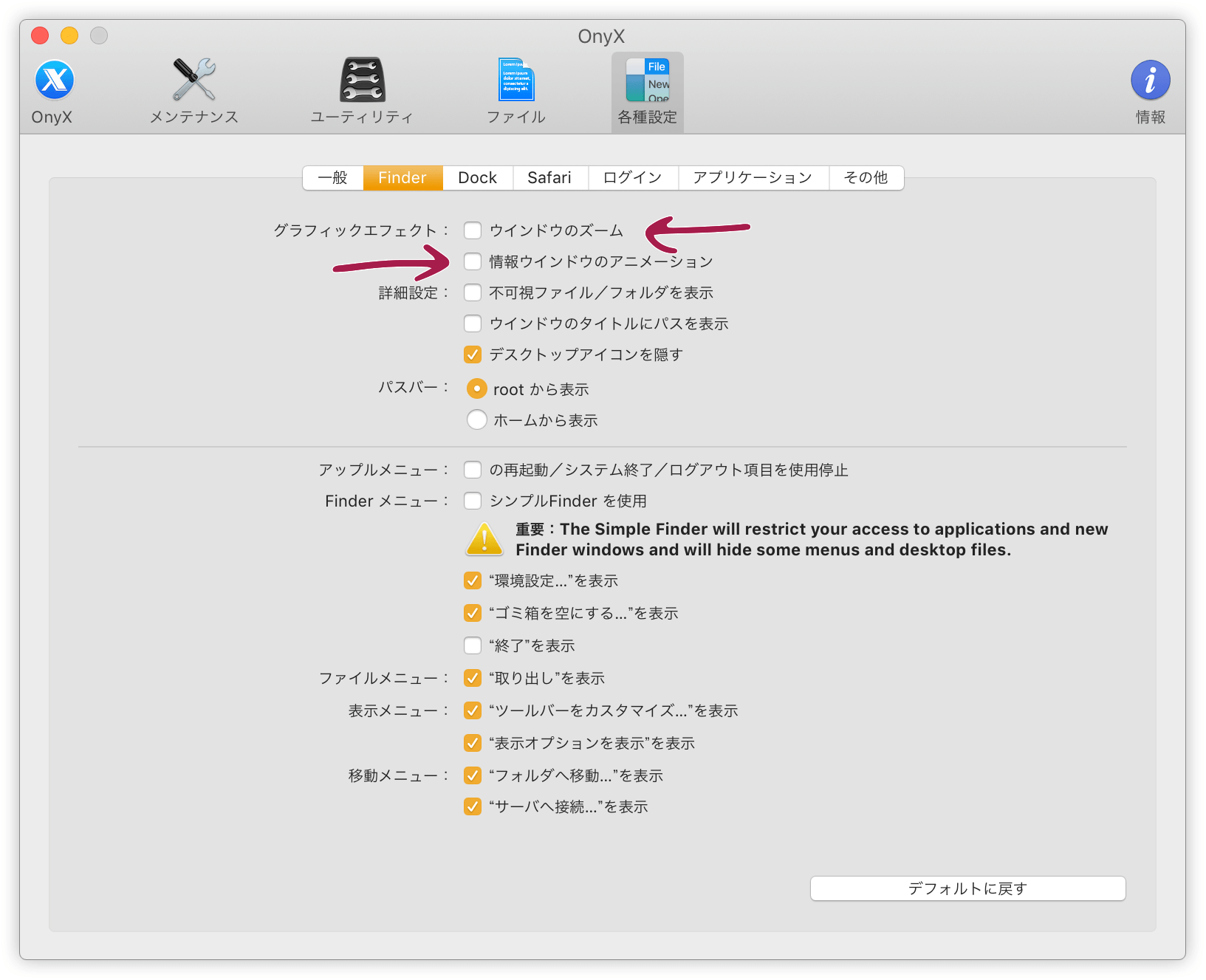
「Dock」タブ
[アニメーション]カテゴリで、次のオプションをオフにします。
- [アプリケーションの起動]
- [バックグラウンドからの警告]

ウインドウをしまうときのエフェクト
「Dock」タブにある[ウインドウをしまうときのエフェクト]は、設定を変更できますがオフにすることはできません。
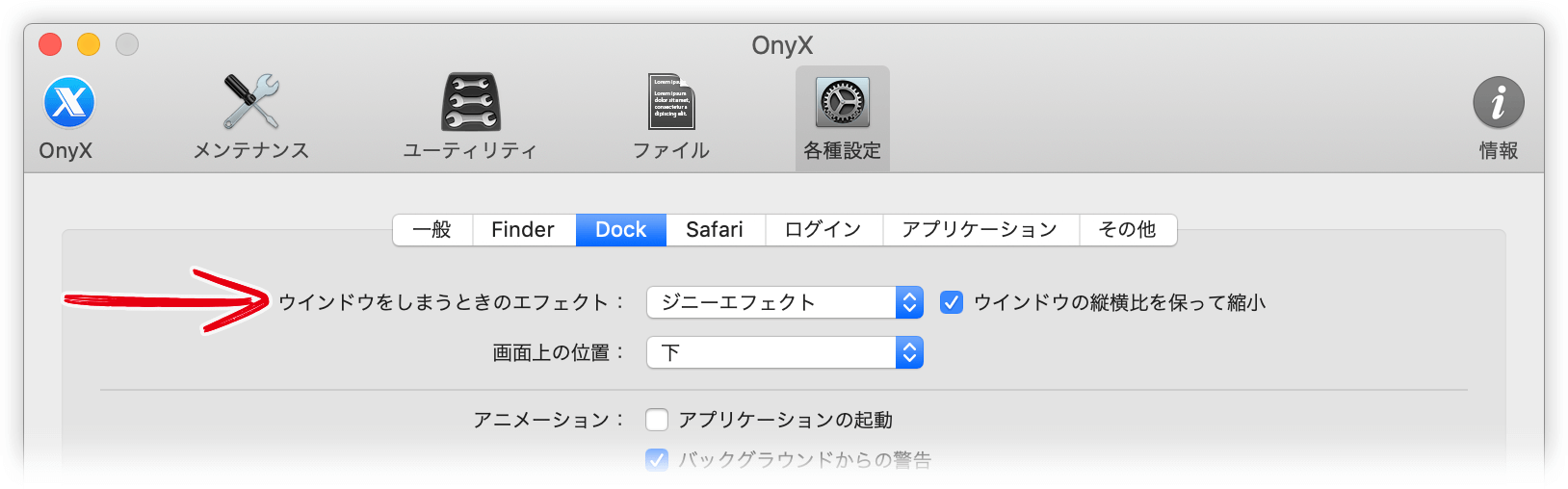
[ウインドウの縦横比を保って縮小]オプションをオンにすることで、アニメーション時間が短くなりますが、基本的な解決にはなりません。
「ウインドウの最小化」を使わず、⌘ + Hキーを使ってアプリケーションごと隠すのがオススメです。
次の記事も参考にしてください。
macOSの「ウインドウの最小化」を使わないようにする | DTP Transit
視差効果を減らす(標準機能)
システム環境設定の[アクセシビリティ]内の[視差効果を減らす]はオフにしないようにしましょう。画面のズーム機能時にアニメーションが無効になってしまいます。
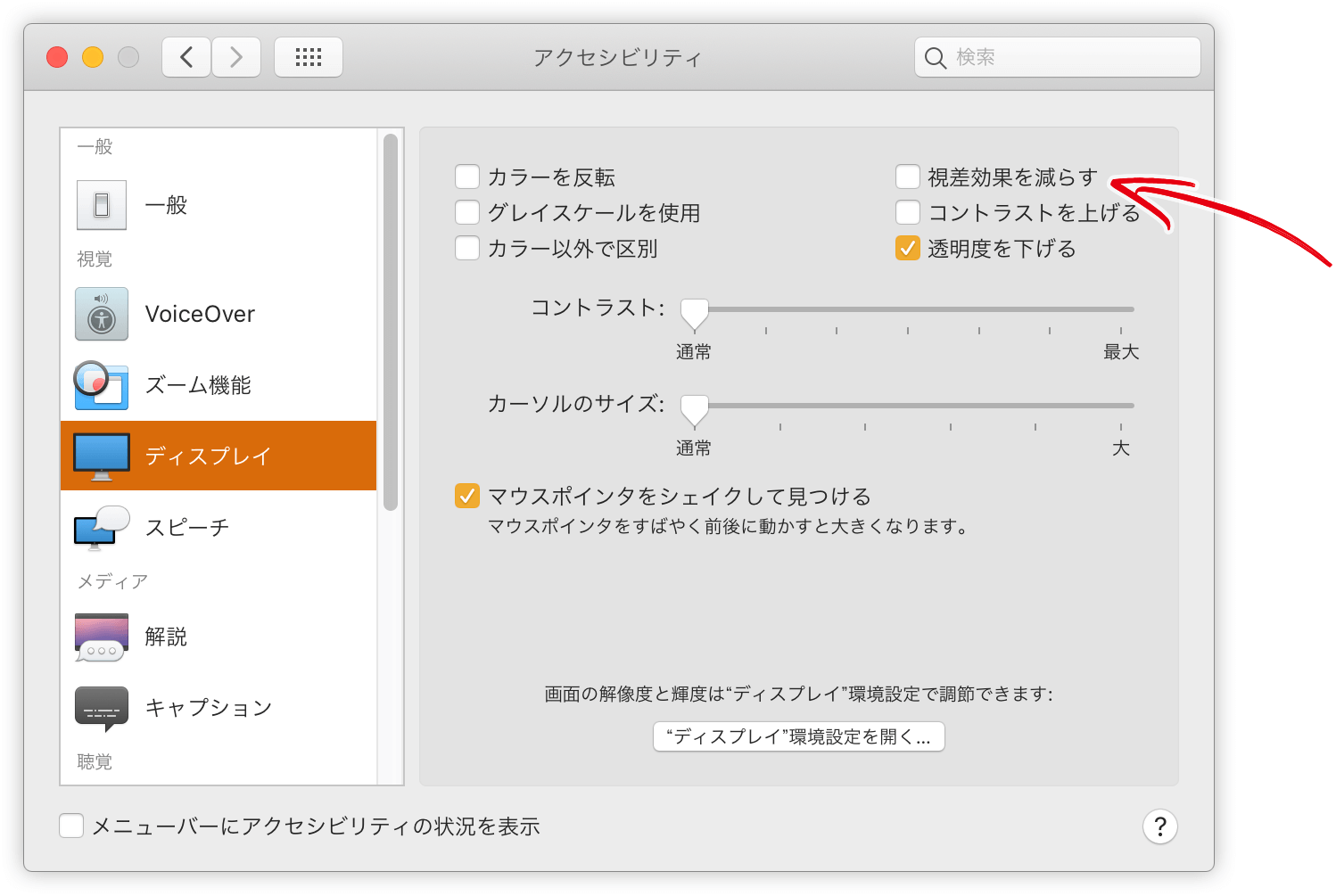
追記(2024年2月13日)
システム環境設定の[アクセシビリティ]内の[視差効果を減らす]はオフにしないようにしましょう。画面のズーム機能時にアニメーションが無効になってしまいます。
と書いていたのですが、現在、[視差効果を減らす]はオンがよいと考えています。画面のズーム機能時のアニメーションは画面酔いを誘発します。